Rumah >Tutorial sistem >Siri Windows >Tutorial memasang semula sistem win10 pada komputer riba Dell
Tutorial memasang semula sistem win10 pada komputer riba Dell
- 王林ke hadapan
- 2024-01-11 23:36:051621semak imbas
Memasang semula sistem ialah penyelesaian penting yang perlu kita pelajari apabila kita menghadapi masalah sistem, dan ia boleh membantu kita menyelesaikan kebanyakan masalah. Terdapat beberapa perbezaan kecil dalam sistem pemasangan semula pelbagai jenama komputer Hari ini saya akan mengajar anda cara memasang semula sistem win10 pada komputer riba Dell. . Kemudian pilih versi sistem win10 yang dikehendaki untuk dipasang semula.

3 Kemudian pilih fail setempat yang ingin anda sandarkan.
4. Selepas pemilihan selesai, tunggu sahaja perisian memuat turun dan memasang sistem secara automatik.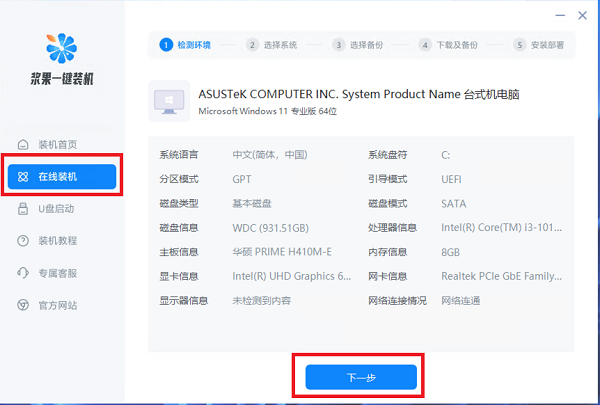
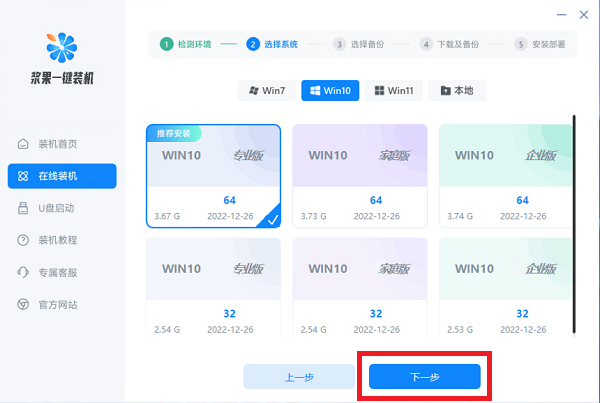 1 Mula-mula sediakan pemacu kilat USB sekurang-kurangnya 8g dan gunakan kotak alat mikro untuk menjadikannya cakera sistem.
1 Mula-mula sediakan pemacu kilat USB sekurang-kurangnya 8g dan gunakan kotak alat mikro untuk menjadikannya cakera sistem.
2. Letakkan sistem yang anda ingin pasang ke dalam komputer dalam pemacu kilat USB.
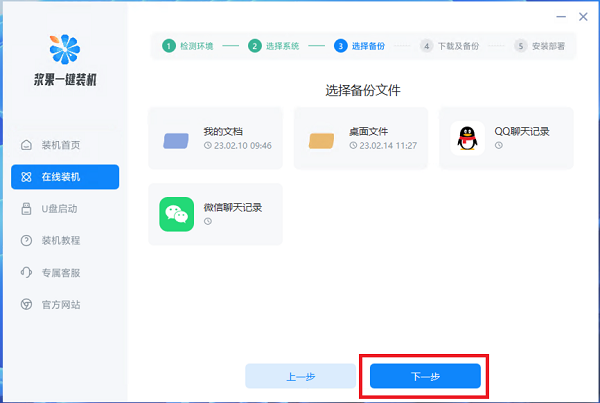
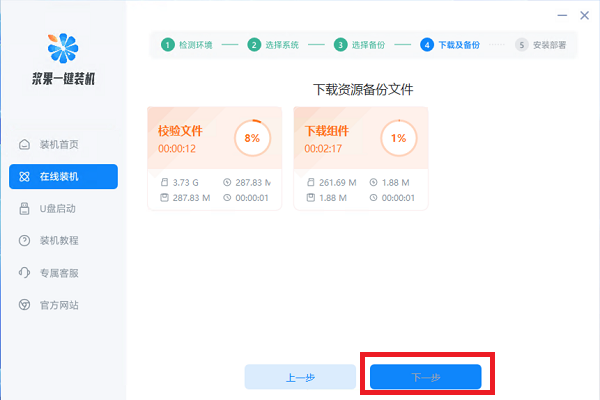
5 Selepas masuk, tetapkan Secure Boot kepada Dlsabled, dan kemudian tetapkan Legacy Boot kepada Enabled.
 6 Selepas tetapan selesai, tekan F10 untuk menyimpan tetapan, kemudian mulakan semula komputer, kemudian tekan F12 atau Fn+F12 untuk memasuki Boot, dan anda akan melihat item but USB.
6 Selepas tetapan selesai, tekan F10 untuk menyimpan tetapan, kemudian mulakan semula komputer, kemudian tekan F12 atau Fn+F12 untuk memasuki Boot, dan anda akan melihat item but USB.
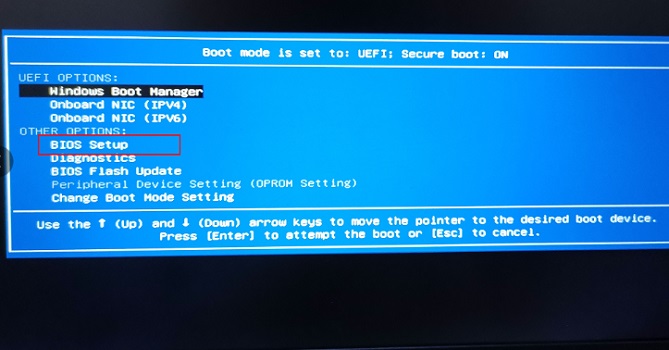
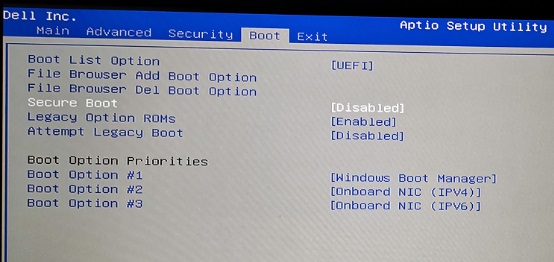
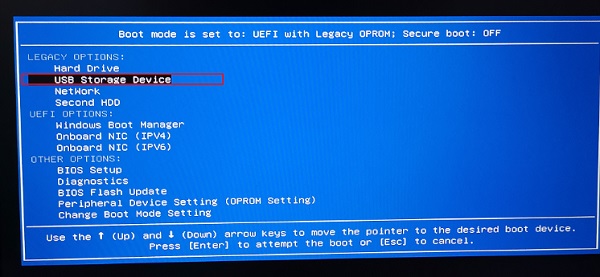
Atas ialah kandungan terperinci Tutorial memasang semula sistem win10 pada komputer riba Dell. Untuk maklumat lanjut, sila ikut artikel berkaitan lain di laman web China PHP!

